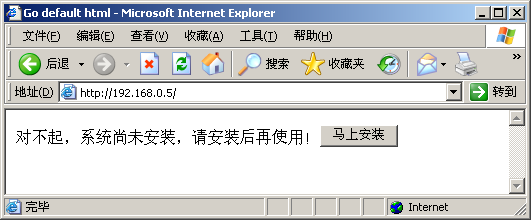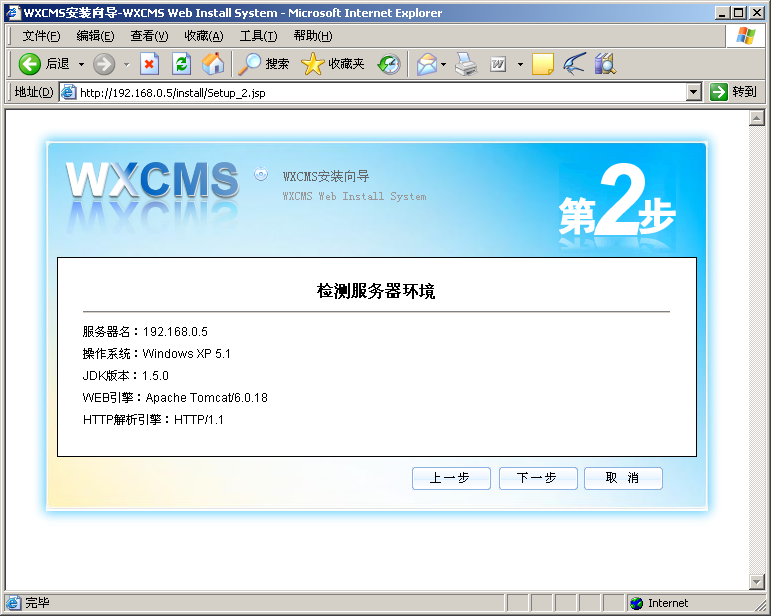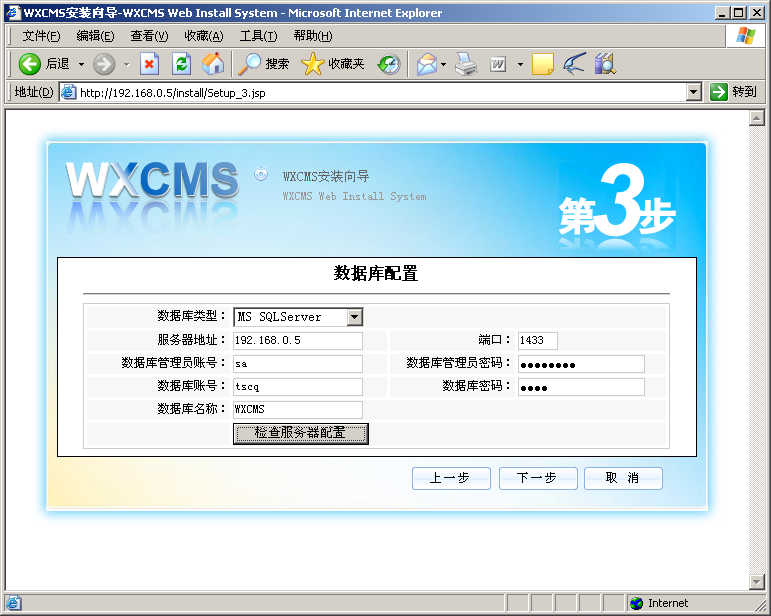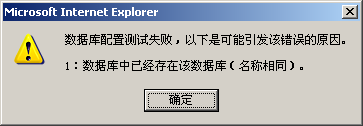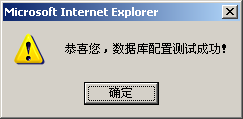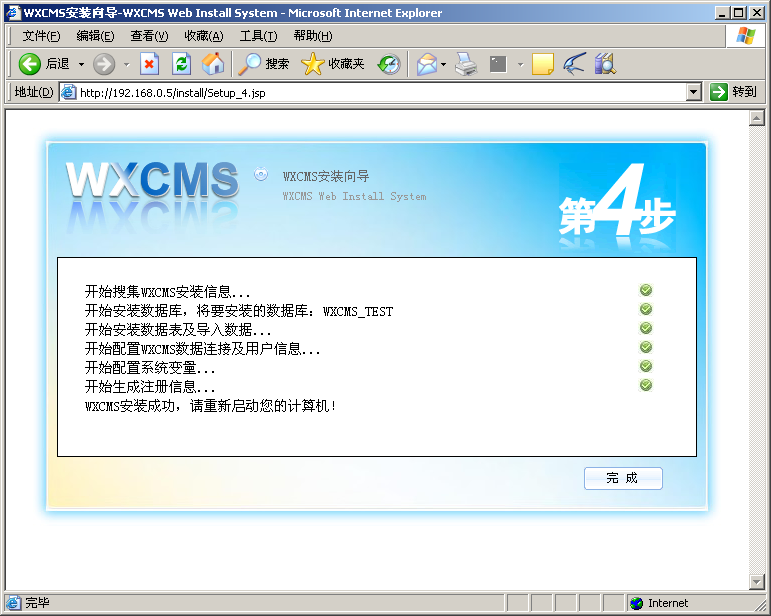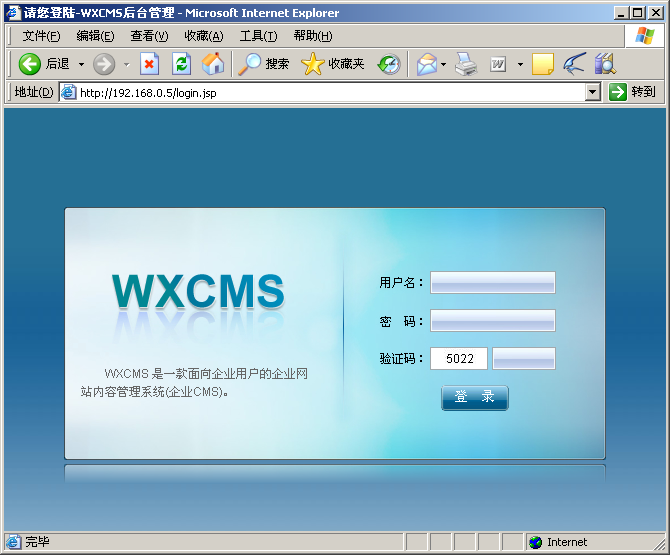WishCMS/安装
来自站长百科
将WishCMS安装包解压后,复制ROOT文件夹到安装的Tomcat主目录\webapps\
打开浏览器,在地址栏目中输入Http://您的IP/ 即可打开如下图所示安装界面。
点击“马上安装”按钮,进行WishCMS系统WEB安装向导,如下图所示。
安装完成后点击“完成”按钮即可关闭安装向导。
重启计算机后,在地址栏中输入http://您的IP/login.jsp 开始登陆,如下图。
键入系统默认的用户和密码(用户:admin 密码:admin)即可登陆系统。
注:上述截图中出现的系统名称为WXCMS,此为WishCMS更名前名称。
参考来源[ ]
WishCMS使用手册导航 | ||||
|---|---|---|---|---|
|